轻松掌握 WPS 新增页面技巧,提升办公效率
在日常的办公和学习中,WPS 是我们常用的工具之一,而有时,我们在编辑文档的过程中,可能会需要添加新的一页来继续我们的内容,这看似简单的操作,对于一些新手朋友来说,可能还不太清楚具体该怎么做,别担心,接下来就让我为您详细介绍 WPS 怎么添加新的一页。
在 WPS 中,添加新页面的方法有多种,我们先来介绍几种常见且方便的方式。

第一种方法,我们可以直接点击“插入”选项卡,在这个选项卡中,您能清晰地看到“空白页”的按钮,点击它,就会出现多种空白页的选择,横向空白页”“纵向空白页”等等,您可以根据自己的需求来选择。
第二种方法,如果您想要在当前页面的后面添加新的一页,那么您可以将光标放在当前页面的末尾位置,然后按下回车键,这样就会自动新增一页了。
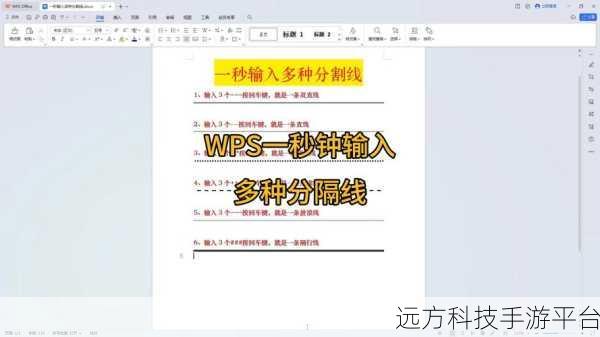
还有一种方法,适用于您想要在特定的位置添加新页,您在编辑文档时,想要在某一段落之后添加新页,那就先将光标定位在该段落之后,然后点击“页面布局”选项卡,接着选择“分隔符”,在弹出的菜单中选择“下一页分节符”,这样就成功地在指定位置添加了新的一页。
为了让您更直观地理解和掌握,我们来假设一个场景,假如您正在撰写一篇报告,前面已经完成了引言部分,现在想要开始正文内容,那么就可以采用上述的方法,在引言的末尾添加新的一页来开始正文的编写。
说完了添加新页的方法,咱们再来说说在使用 WPS 过程中的一些小技巧,您知道吗?在 WPS 中,还可以通过快捷键来快速实现一些常用的操作,像“Ctrl + Enter”组合键,就能够快速地在当前位置添加新的一页。
如果您在编辑文档时,不小心误操作添加了多余的页面,想要删除也是很简单的,只需要将光标放在要删除的页面上,然后点击“删除页面”按钮即可。
下面给您分享几个与 WPS 相关的问答,希望能对您有所帮助。
问答一:
问:WPS 中添加的新页面可以更改页面方向吗?
答:可以的,在添加新页面后,您可以点击“页面布局”选项卡,然后在“纸张方向”中选择“横向”或“纵向”来更改页面方向。
问答二:
问:在 WPS 中添加新页面时,如何设置页面的大小和边距?
答:同样在“页面布局”选项卡中,您可以找到“页面设置”,在里面可以对页面大小、边距等进行详细的设置。
问答三:
问:WPS 里添加新页面后,怎么在新页面开始新的页码?
答:您可以先在新页面的开头,点击“插入”选项卡,选择“页码”,然后在弹出的菜单中选择“设置页码格式”,在“起始页码”中输入您想要开始的页码数字即可。
希望以上的内容能够帮助您熟练掌握 WPS 添加新页面的操作,让您的办公和学习更加高效、便捷!